
התרמוסטט של Nest מאפשר לך להתאים את הטמפרטורה של הבית ישירות מהסמארטפון שלך, אך אם אינך רוצה שאנשים אחרים יתעסקו בזה, כך תנעל את התרמוסטט של Nest באמצעות קוד גישה.
קָשׁוּר: כיצד להתקין ולהגדיר את התרמוסטט של Nest
בדיוק כמו עם הטלפון החכם שלך, סביר להניח שאתה רוצה להפעיל קוד גישה, כך שאנשים אחרים לא יוכלו לקבל גישה לאפליקציות שלך ולמידע אחר. נכון, לא האפליקציות והמידע האישי שמשתמשים אחרים היו רוצים לגשת אליהם בקן, אבל אם מישהו אחר היה מניע את החום או את המזגן מבלי שידעתם, זה יכול לעלות יותר כסף בשירותים ממה שייתכן שתכננתם. .
למרבה המזל, ממש קל לשים קוד גישה על התרמוסטט של Nest ולמנוע ממשתמשים לא מורשים לשנות את הטמפרטורה ולהתעסק עם הגדרות אחרות.
הוסף PIN מהתרמוסטט של Nest
כדי להגדיר קוד גישה ישירות מהתרמוסטט של Nest עצמו, התחל בלחיצה על המכשיר כדי להעלות את התפריט הראשי של מסך הבית ובחר באפשרות "הגדרות".

גלול ימינה ובחר "נעל".

בחר "נעול" כאשר הוא שואל אותך אם ברצונך לנעול את התרמוסטט שלך.

הזן קוד PIN בן ארבע ספרות על ידי סיבוב הגלגל ואז לחיצה על היחידה כדי לעבור לספרה הבאה.

הזן שוב את ה- PIN.

לאחר מכן, התאם את הטמפרטורה המינימלית שתאפשר לאנשים אחרים לשנות אותה ללא צורך להזין את ה- PIN.

תגדיר גם טמפרטורה מקסימלית. אתה יכול להפוך את זה לטווח, או להשתמש באותו מספר לטמפרטורה מינימלית ומקסימלית כדי למנוע התאמה כלל.

בחר "בוצע".

תרמוסטט הקן שלך נעול כעת ותחתית תראה גם סמל מנעול קטן שמציין שהיחידה מוגנת באמצעות סיסמה.

אם מישהו אחר רוצה לשנות את הטמפרטורה מעבר למינימום או למקסימום, או אפילו לקבל גישה לתפריט הראשי של מסך הבית, הוא יצטרך להזין את קוד הגישה כדי לעשות זאת.
הוסף PIN מהסמארטפון שלך
אתה יכול גם לנעול את התרמוסטט של Nest ישירות מהסמארטפון שלך באמצעות אפליקציית Nest.
פתח את האפליקציה ובחר את תרמוסטט Nest שלך בדף הבית.
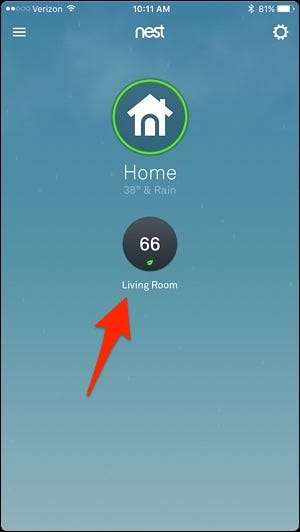
הקש על סמל גלגל השיניים של ההגדרות בפינה השמאלית העליונה של המסך.
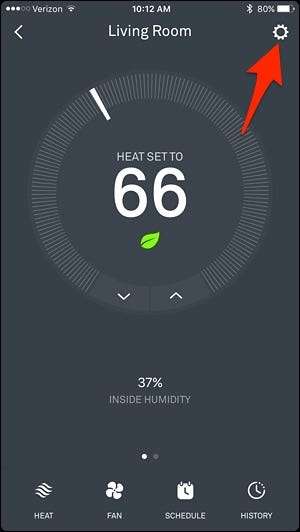
בחר "נעל".

הקלד PIN בן ארבע ספרות.
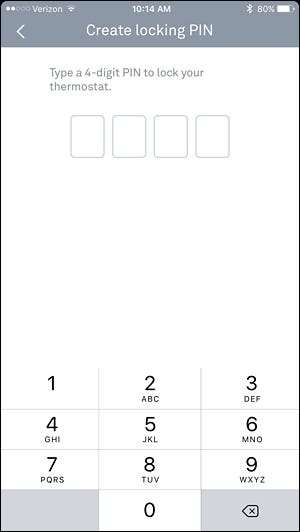
הזן שוב את ה- PIN.
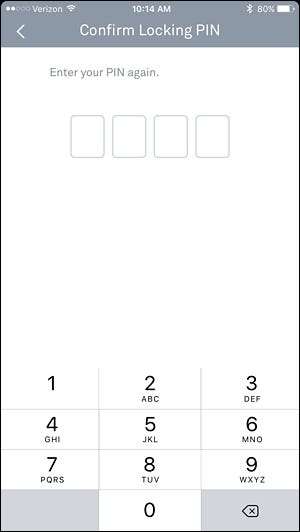
התאם את הטמפרטורות המינימליות והמרביות באמצעות שני ידיות המחוון. למרבה הצער, באפליקציה הטווח המינימלי הוא ארבע מעלות, כך שלא תוכלו להפוך אותם למספר זהה ולמנוע לחלוטין ממישהו להתאים את הטמפרטורה כמוכם בקן עצמו.
לאחר שתגדיר טווח, הקש על "נעל" בתחתית.
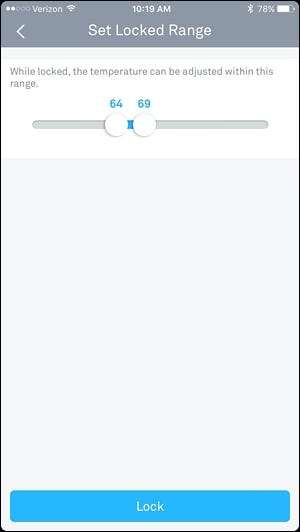
תרמוסטט ה- Nest שלך יינעל כעת, והיישום יציג כעת כפתור "נעילה" כחול בתפריט ההגדרות. בחירה שתפתח את הטרמוסטט ותסיר את הגנת הסיסמה.
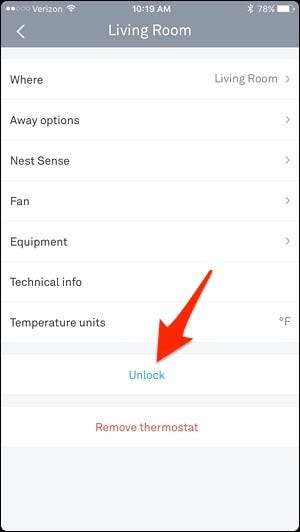
אמנם תצטרך להזין את קוד הגישה אם ברצונך לשנות משהו בתרמוסטט עצמו, אך לא תצטרך לעשות זאת באפליקציית Nest, וזה יהיה כאילו התרמוסטט אפילו לא נעול, וזה נחמד נוֹחוּת.






